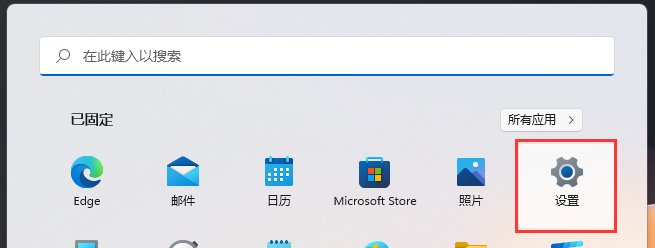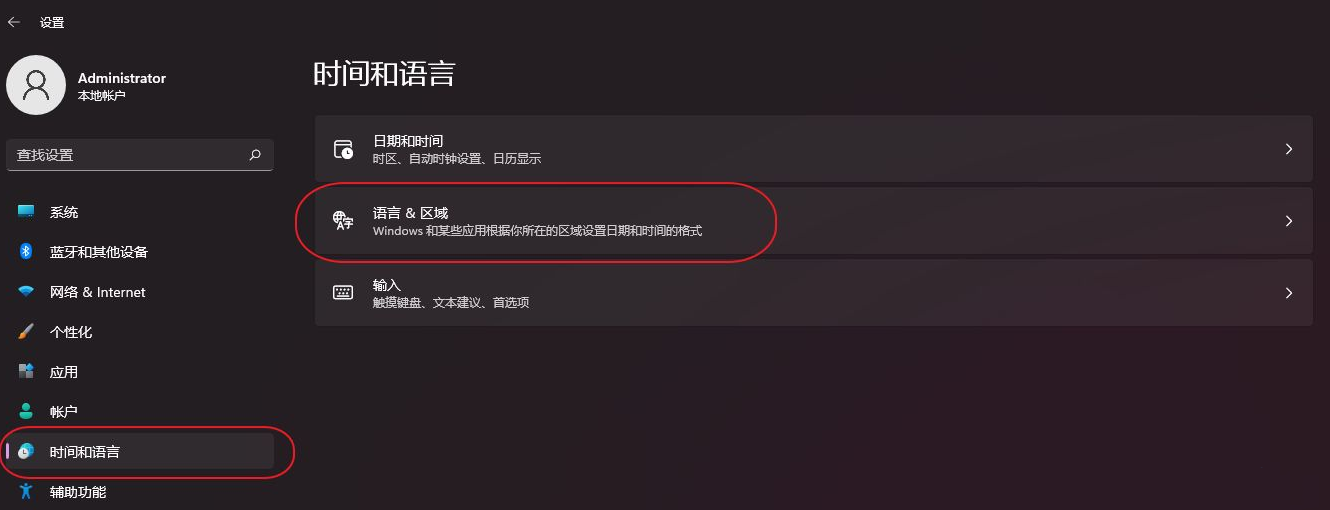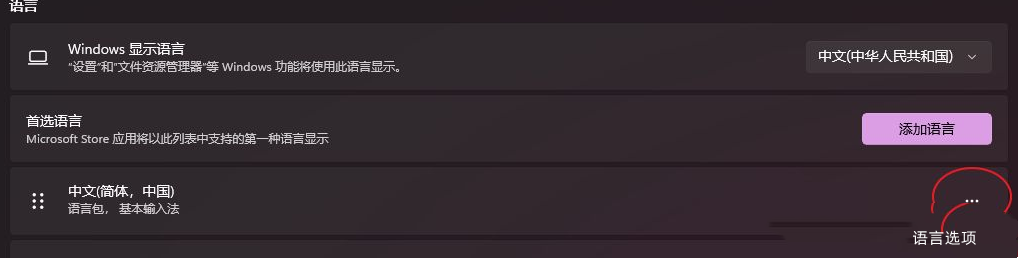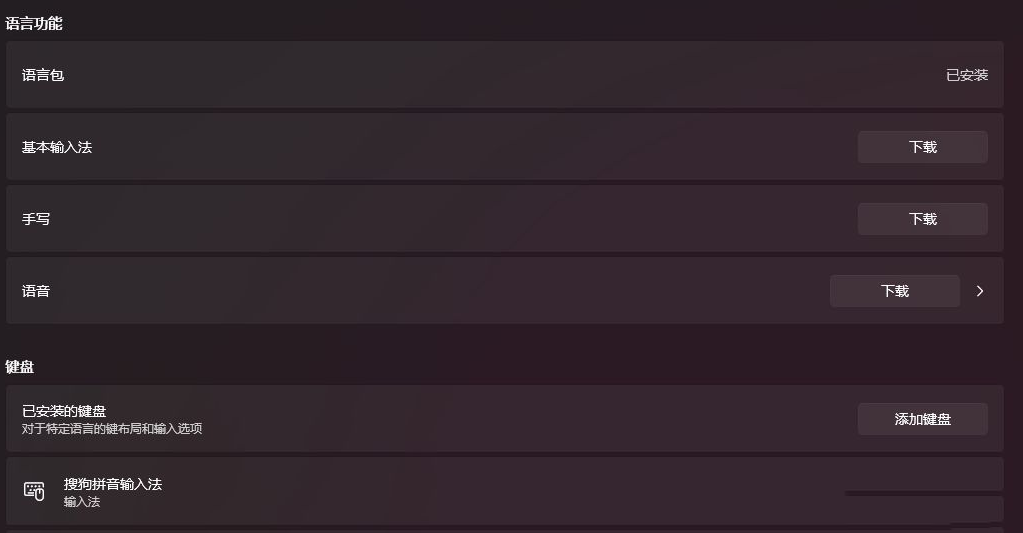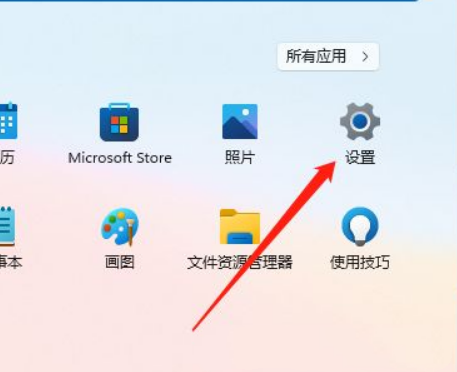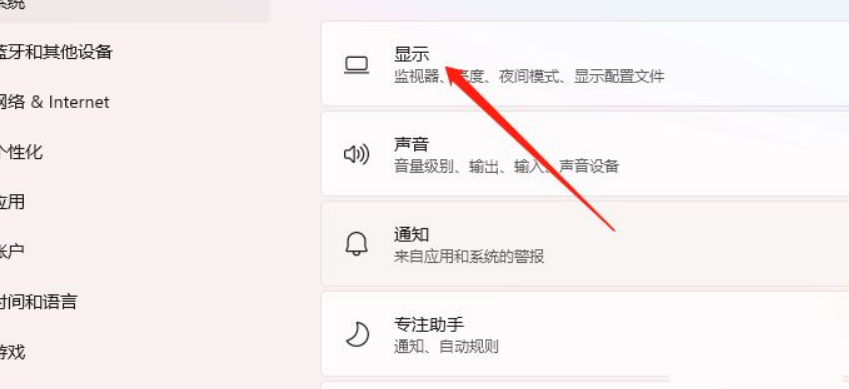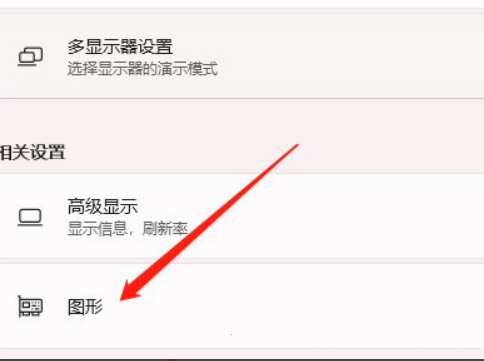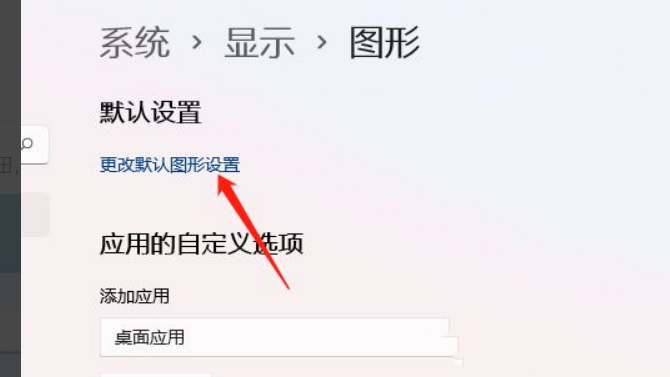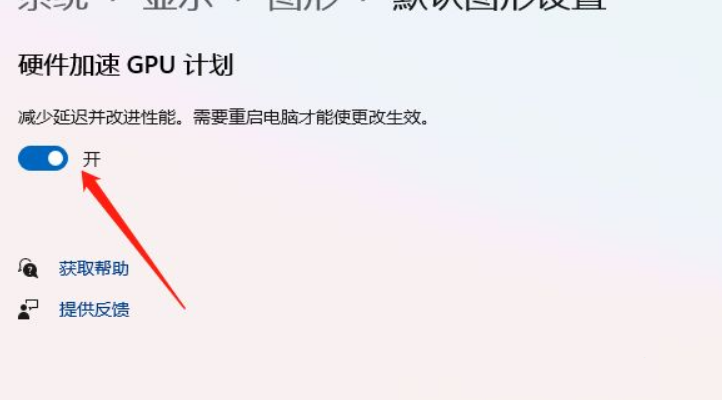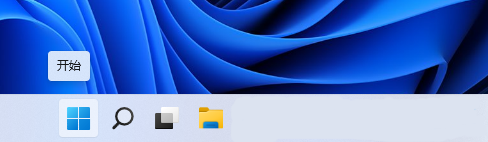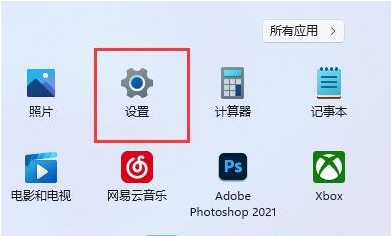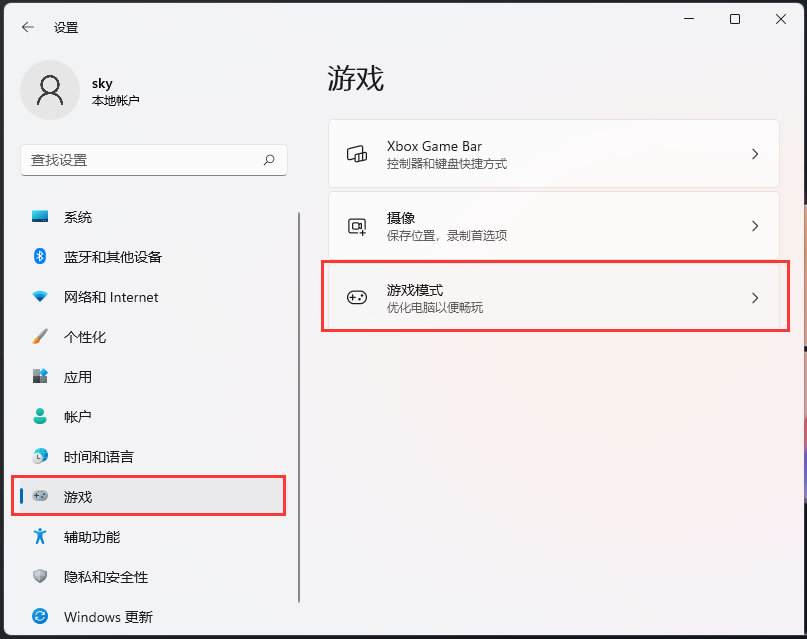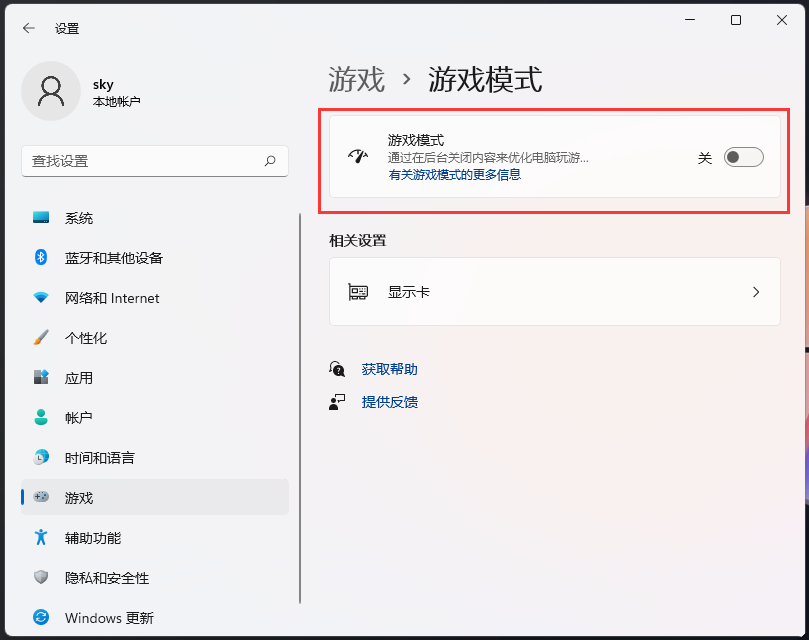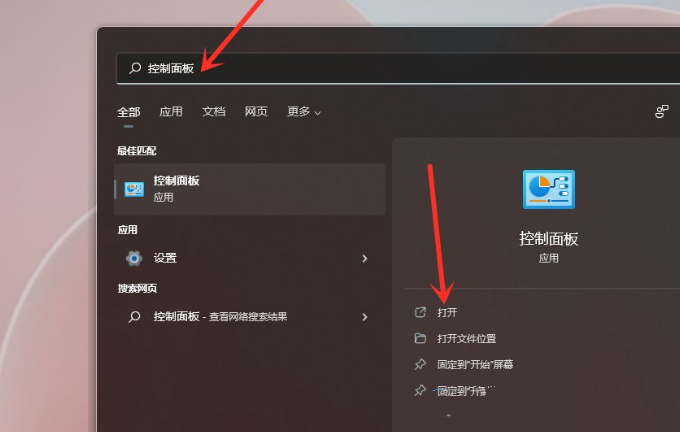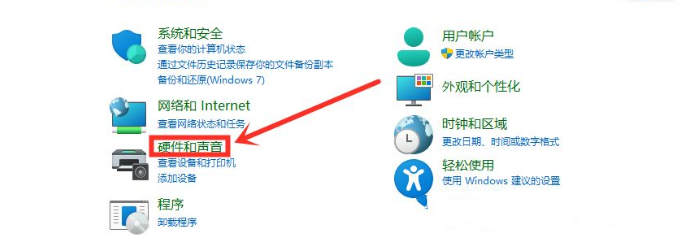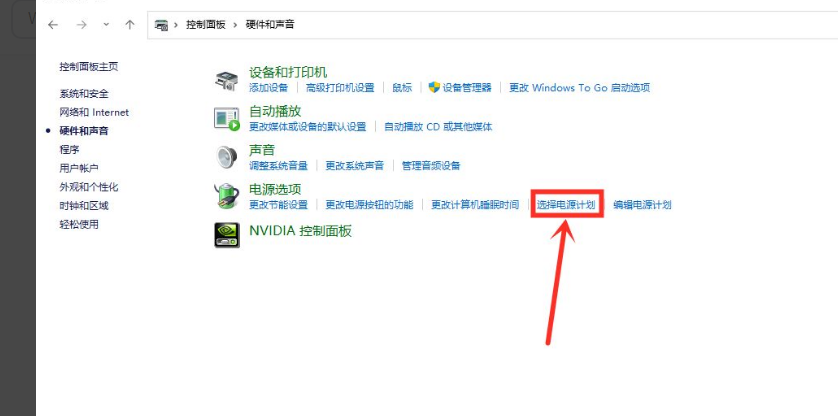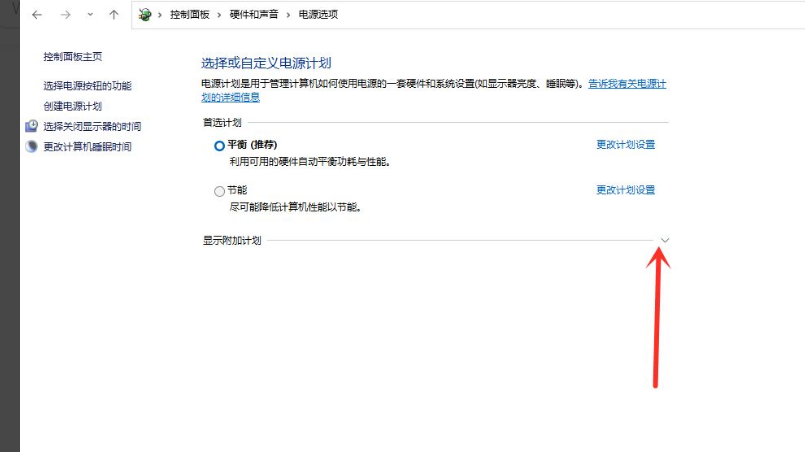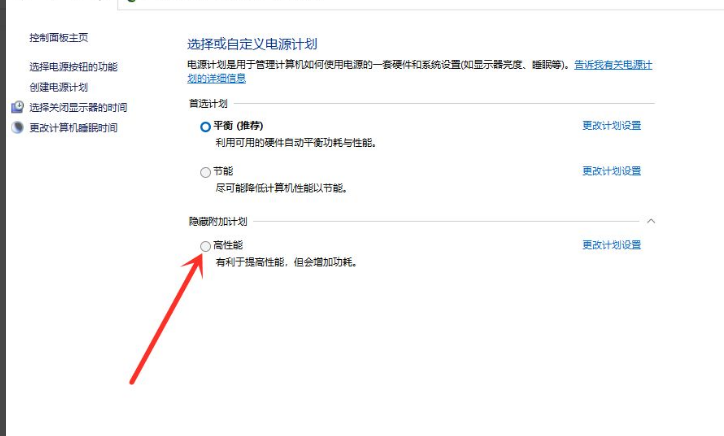Win11玩lol卡顿怎么办?Win11玩lol卡顿严重完美解决 |
您所在的位置:网站首页 › 2080ti玩lol卡 › Win11玩lol卡顿怎么办?Win11玩lol卡顿严重完美解决 |
Win11玩lol卡顿怎么办?Win11玩lol卡顿严重完美解决
|
当前位置:系统之家 > 系统教程 > Win11玩lol卡顿严重完美解决
Win11玩lol卡顿怎么办?Win11玩lol卡顿严重完美解决
时间:2022-07-14 08:36:08 作者:娜娜 来源:系统之家 1. 扫描二维码随时看资讯 2. 请使用手机浏览器访问: https://m.xitongzhijia.net/xtjc/20220714/246833.html 手机查看 评论 反馈  网盘下载
Ghost Win11 22H2 22621.963 官方正式版
网盘下载
Ghost Win11 22H2 22621.963 官方正式版
大小:4.99 GB类别:Windows 11系统 LOL就是英雄联盟,是美国拳头游戏开发的MOBA竞技游戏,如今在全世界都是属于非常火爆、热门的游戏。但是近期有Win11用户在玩LOL时很卡顿,那么有没有什么方法可以提高游戏流畅度呢?下面我们一起来看看这篇Win11玩LOL卡顿严重完美解决吧。 方法一: 1、按 Win 键,或点击任务栏上的开始图标,然后在已固定的应用中,找到并点击设置;
2、设置(Win+i)窗口,左侧点击时间和语言,右侧点击时间和语言下的语言 & 区域(Windows 和某些应用根据你所在的区域设置日期和时间的格式);
3、语言下; 找到中文(简体,中国),并点击右侧的“···”,展开选项; 再点击进入“···语言选项”;
4、键盘下; 找到微软拼音,并点击右侧的“···”,展开选项; 点击删除,微软输入法就可以成功删除了;
方法二: 1、按 Win 键,或点击任务栏上的开始图标,然后点击设置;
2、进入设置菜单,点击显示(监视器、亮度、夜间模式、显示配置文件);
3、进入显示设置,点击相关设置下的图形;
4、进入图形设置,点击默认设置下的更改默认图形设置;
5、滑动滑块,将硬件加速 GPU 计划关闭即可。
方法三: 1、首先,按键盘上的【Windows徽标键】,或点击任务栏底部的【开始】图标;
2、接着,在所有已固定应用下,点击【设置】;
3、Windows 设置窗口,左侧边栏,点击【游戏】,右侧点击【游戏模式(优化电脑以便畅玩)】;
4、当前路径为:游戏>游戏模式,滑动滑块,就可以【关闭】游戏模式; 游戏模式默认为打开状态,当运行一款游戏时,游戏模式将:阻止 Windows 更新执行驱动程序安装和发送重启通知。帮助实现更稳定的帧速率,具体取决于特定的游戏和系统。
方法四: 1、按 Win + S 组合键,打开Windows 搜索,搜索框输入控制面板,然后点击打开系统给出的最佳匹配控制面板应用;
2、控制面板窗口,找到并点击硬件和声音;
3、点击电源选项下选择电源计划;
4、勾选需要设置的电源计划,例如点击显示附加计划,然后选择高性能;
5、将电源计划切换为高性能模式,设置完成。
win11操作中心在哪里打开?win11操作中心打开的方法 下一篇 > Win11设置pdf默认打开方式的方法 相关教程 Win11如何查看office版本?Win11查看office版... 联想小新Pro16如何重装Win11系统?联想小新Pr... 华为笔记本如何重装Win11系统?华为笔记本重... Win11的NVIDIA不能正常使用怎么办?Win11系统... 雷神ZERO如何重装Win11?雷神ZERO重装Win11的... 红米Redmi G Pro如何重装Win11?Redmi G Pro... Win11显示蓝牙已配对但无法连接怎么办?Win11... ThinkPad X1 Carbon一键重装系统Win11教程 Win11用USB或type-c耳机音量默认100的解决方... Win10很卡顿怎么办?Win10卡顿严重完美解决办...
win11系统自动更新怎么关闭?win11系统停止自动更新的四种方法 
Win11用户名怎么更改 Win11用户名更改教程 
Win11家庭版如何转换到专业版 Win11家庭版升级专业版的方法 
Win11怎么录屏?Windows11电脑录制屏幕教程 发表评论共0条  没有更多评论了
没有更多评论了
评论就这些咯,让大家也知道你的独特见解 立即评论以上留言仅代表用户个人观点,不代表系统之家立场 |
【本文地址】
今日新闻 |
推荐新闻 |